win10红警黑屏的解决方法 win10红警黑屏怎么修复
更新时间:2023-05-12 14:31:57作者:zheng
有些用户在win10电脑上运行红色警戒的时候游戏却黑屏了,无法打开这该怎么解决呢?今天小编给大家带来win10红警黑屏的解决方法,有遇到这个问题的朋友,跟着小编一起来操作吧。
解决方法:
1.找到红警安装的文件夹,右键点击ra2.exe这个启动文件,点击「属性」。
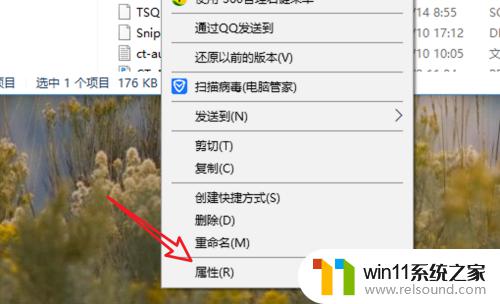
2.在属性窗口上,点击上方的「兼容性」。
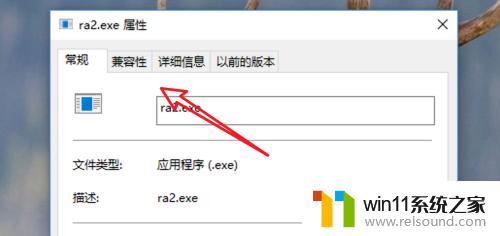
3.在兼容性设置窗口上,点击选中里面的「以兼容模式运行这个程序」。
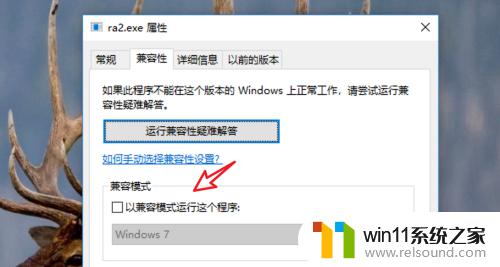
4.然后点击下方的下拉框,选择里面的windowsXP。
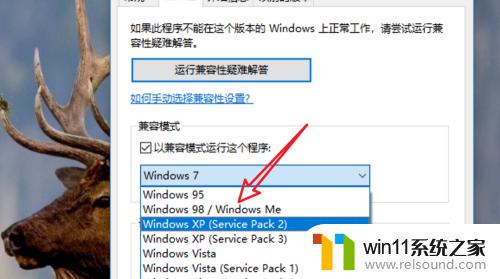
5.接着再点击选中下方的「简化的颜色模式」。
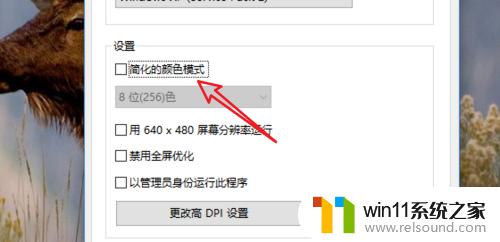
6.选中后,点击下拉框。选择里面的16位色,点击下方的确定按钮就可以了。
这样设置后,再点击这个ra2文件,启动游戏就不会再黑屏了。
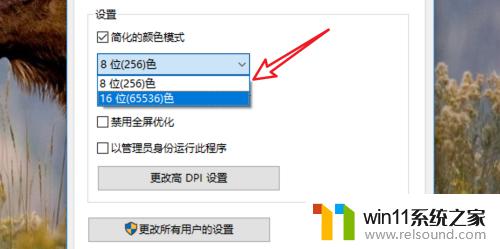
以上就是win10红警黑屏的解决方法的全部内容,碰到同样情况的朋友们赶紧参照小编的方法来处理吧,希望能够对大家有所帮助。















